err vazio resposta google chrome
O Google Chrome é um ótimo navegador, mas às vezes cria problemas ao usá-lo. Err_Empty_Response também conhecido por seu nome de código " 324 " A causa raiz deste erro net errar resposta vazia, é que o navegador tenta se conectar ao site, mas não consegue baixar os dados do servidor devido à falta de conexão com a Internet. Configuração incorreta da Internet e possivelmente um problema de servidor associado a este site.
Erro 324 (net :: ERR EMPTY RESPONSE): O servidor fechou a conexão sem enviar dados sobre o que fazer.
Qual é o erro de resposta vazia err? É possível que você esteja vendo esse erro em algum site específico e também é possível que o site também seja o seu próprio site. Não se preocupe com isso, porque tenho algumas soluções excelentes que você pode usar facilmente usando cromada ou seu próprio site.
Então, classifiquei todas as soluções de acordo com diferentes condições:
- Tendo este erro err_empty_response em um ou mais sites.
- Tendo este erro em seu próprio site.
Err resposta vazia como consertar? Vou começar com a primeira condição. Se esse problema ocorrer em seu site, basta pular esta parte do artigo.
# Condição 1 - Problema em um ou mais sites
Solução 1. Redefinir as configurações da Internet
 Quando digo redefinir as configurações da Internet, quero dizer que você precisa limpar seu DNS e atualize seu endereço IP de rede:
Quando digo redefinir as configurações da Internet, quero dizer que você precisa limpar seu DNS e atualize seu endereço IP de rede:
Esses procedimentos são iguais para todas as versões. Windows (err_empty_response windows 10/8/7):

# Para atualizar o IP no sistema operacional Windows, você precisa fazer o seguinte:
- Primeiro você precisa abrir o prompt de comando CMD do Windows.
- Quando abrir, digite “ ipconfig / release"(Sem aspas) e clique em" Digitar».
- Em seguida, digite “ ipconfig / renovar"(Sem aspas) e clique em" Digitar" novamente.
- Agora digite “ saída»E pressione novamente digitar.
- Reinicie o computador e teste-o; se o problema persistir, vá para a próxima solução.

Solução 2. Redefinir as preferências de Java
 Se você instalou alguma versão em seu computador ou laptop Java então a segunda coisa que você pode tentar é redefinir as configurações deste software para o estado padrão, a fim de eliminar falhou ao carregar o recurso net err_empty_response.
Se você instalou alguma versão em seu computador ou laptop Java então a segunda coisa que você pode tentar é redefinir as configurações deste software para o estado padrão, a fim de eliminar falhou ao carregar o recurso net err_empty_response.

# Condição 2. Você é o proprietário do site.
Esse erro err_empty_response wordpress indica totalmente que seu site está fora do ar ou talvez algo esteja acontecendo com a codificação de seus sites e, seja qual for o motivo, pode ser o seu servidor caindo ou pode haver uma alta carga de tráfego que cria este problema ou, um plugin ou código que cria este problema.
Se você é um usuário WordPress, você pode tentar o seguinte:
- O melhor lugar para começar é certificar-se de que todos os plug-ins que você usa estão atualizados e são compatíveis com a sua versão. WordPress... Então, vá para Cpanel e abra o diretório raiz principal do seu site. Encontre a pasta de plug-ins e, assim que encontrá-la, basta renomeá-la para “ plugins1»E salve o novo nome.
- Depois disso, tente abrir seus sites e, se funcionarem, renomeie esta pasta para “ plugins"E reative os plug-ins um por um na página de administração WordPress.
- Verifique seu arquivo .htaccess porque às vezes pode ser alterado por diferentes motivos. Portanto, certifique-se de ter o arquivo .htaccess no diretório raiz do seu site e abra esse arquivo para se certificar de que tudo está em ordem.
- Entre em contato com seu provedor de hospedagem, esta é a melhor opção que você pode fazer.
Os usuários enfrentam problemas diários para se conectar à Internet, trocar dados na rede, que podem estar associados a mau funcionamento de hardware, bem como configurações incorretas e outros motivos de software.
Um dos problemas mais comuns é uma mensagem com o texto ERR_EMPTY_RESPONSE, código de erro 324. A falha aparece ao tentar visitar sites e pode aparecer por vários motivos, portanto sua eliminação depende inteiramente da origem do problema.
Literalmente, a mensagem ERR_EMPTY_RESPONSE é traduzida como "resposta vazia" e significa que não há resposta do servidor ao pedido do usuário, que segue da tradução. Existem várias variações de notificação, por exemplo, "a página não está funcionando, o site não enviou dados", "o servidor interrompeu a conexão sem enviar dados" e outros, que podem ser devido a problemas no lado do recurso, mas se quando ocorre uma falha ao visitar qualquer página da web, o motivo do problema reside nos problemas no dispositivo do cliente.

Você pode descobrir mais sobre que tipo de erro ERR_EMPTY_RESPONSE ocorreu ao navegar para o site a partir das assinaturas que estão anexadas à mensagem de erro com o código 324. Depois de revisar os dados de erro, você pode ver que as informações são baseadas em dados vazios recebidos de o provedor. Isso significa que algo está impedindo a recepção e transmissão de pacotes de informações, por exemplo, software malicioso ou extensões instaladas.
O erro ocorre com mais freqüência no navegador Google Chrome, mas também é típico para o navegador Yandex, Opera e Firefox. Os seguintes motivos podem provocar o problema:
- Programas maliciosos.
- Extensões usadas no navegador.
- Drivers desatualizados.
- Danos aos arquivos do navegador.
- Configurações de rede incorretas.
Como você não pode determinar exatamente o que desencadeou o problema de troca de dados, você terá que corrigir o erro tentando os métodos disponíveis. Se ocorrer uma falha durante a navegação na Internet, as configurações de conexão estão desatualizadas, você pode excluí-las.
Resolvendo o problema
Muitas vezes, as falhas únicas de natureza diferente são resolvidas com a reinicialização. Em primeiro lugar, quando este problema ocorrer, reinicie o navegador, o computador (é necessário reiniciar, e não desligar / ligar). Se o método não funcionou e o erro ERR_EMPTY_RESPONSE apareceu novamente, você terá que aplicar outras medidas para corrigi-lo. Às vezes, limpar os dados do navegador (histórico, cache e cookies) pode ajudá-lo a lidar com travamentos. No Chrome ou Yandex, você pode fazer isso pressionando Ctrl + Shift + Delete e escolhendo quais dados devem ser apagados. Esta seção também pode ser acessada por meio do menu de configurações do navegador.
Removendo extensões
Os usuários geralmente gostam de atualizar qualquer coisa que possa ser melhorada, incluindo o navegador, fornecendo recursos adicionais. As extensões são usadas para finalidades diferentes e podem ser instaladas em navegadores diferentes, mas em alguns casos, além ou em vez do benefício pretendido, elas se tornam culpadas de operação lenta, aumento da carga nos recursos do sistema e falha ERR_EMPTY_RESPONSE. Se o seu navegador tiver esses complementos em seu arsenal, incluindo ferramentas de falsificação de IP para anonimato na web, eles podem ser a raiz de todo o mal. Portanto, um dos métodos eficazes de como corrigir o erro ERR_EMPTY_RESPONSE envolve a remoção dessas mesmas extensões nas configurações do navegador. A remoção de todos os complementos desconhecidos, incluindo anonimizadores de origem duvidosa, também eliminará o provável adware ou malware.
Para desativar extensões para navegadores que usam Chromium, na barra de endereço, digite o comando chrome: // extensions, se você tiver um navegador Yandex, digite browser: // extensions.

Você também pode acessar a lista de complementos no menu de configurações do navegador. Em frente a cada ferramenta instalada existe um botão com o qual você pode desativar a opção, e também existe a possibilidade de excluir.
As extensões oficiais podem ser deixadas no kit de ferramentas, é improvável que estejam relacionadas ao erro, mas se a mensagem de falha ainda aparecer após a remoção dos complementos de terceiros, remova-os também.
Redefinir as configurações do navegador
Quando o método acima para resolver o erro ERR_EMPTY_RESPONSE não foi eficaz, você pode redefinir as configurações do seu navegador. Para resolver o problema, faça o seguinte:
- Vamos para a página de configurações, para a qual inserimos chrome: // settings ou browser: // settings na barra de endereço (em um navegador Yandex). Você também pode acessar as configurações a partir do botão de menu na barra superior do seu navegador.
- Role a página para baixo e pressione o botão "Mostrar configurações avançadas".
- Na parte inferior da página, encontramos o botão "Redefinir configurações", clique em.
- Após concluir o procedimento, reinicie o navegador.
Um método mais severo de redefinir as configurações, que envolve redefinir as configurações do usuário, é executado excluindo a pasta Padrão. Ele está localizado em C: \ Usuários \ Nome do usuário \ AppData \ Local \ Yandex \ YandexBrowser \ User Data \.

O navegador Opera também possui vários métodos para redefinir as configurações para seu estado original. A maneira mais fácil é ir para "Configurações" no menu principal (ou pressionar Alt + P), na seção "Avançado", role para baixo e pressione o botão "Restaurar configurações padrão".
Você também pode redefinir o Opera da seguinte maneira:
- No menu principal do navegador, vá para a seção "Ajuda" e selecione "Sobre".
- Isso indicará os caminhos nos quais o Opera armazena as configurações de perfil e o cache.
- Feche o navegador e vá até a pasta com o perfil C: \ Usuários \ Nome de usuário \ AppData \ Roaming \ Opera Software \ Opera Stable, de onde excluímos o ini.
- Na próxima inicialização do navegador, o perfil será criado novamente, todos os parâmetros padrão serão definidos nele.
- Limpamos o cache na pasta C: \ Usuários \ Nome do usuário \ AppData \ Local \ Opera Software \ Opera Stable.
Instalando Drivers
Não é incomum que travamentos sejam causados por drivers de dispositivos corrompidos ou desatualizados, então muitos bugs são corrigidos ao atualizá-los. Isso pode ser feito manualmente para cada tipo de equipamento, acessando o serviço do sistema (você pode acessá-lo no Painel de Controle), ou usando um utilitário especial de terceiros que fará tudo em modo automático. Talvez a atualização dos drivers ajude a corrigir o erro ERR_EMPTY_RESPONSE, mas se não, o procedimento será apenas útil.
Redefinir Ajustes de Rede
Pode ser que o motivo do erro informando que o recurso da web não enviou dados não esteja no navegador, mas nas configurações de conexão de rede, que foram alteradas intencionalmente ou acidentalmente. Eles podem ser redefinidos para seus padrões usando a linha de comando:
- Abrimos a linha de comando com o nome do administrador, para o qual você pode usar o console Run (Win + R), onde registrar cmd e manter pressionadas as teclas Ctrl + Shift + Enter e, em seguida, confirmar sua intenção de usar o serviço. Outra opção para iniciar como administrador envolve o uso da pesquisa no menu Iniciar, para a qual você precisa inserir uma solicitação de linha de comando e nos resultados, pressionar RMB no aplicativo correspondente e, em seguida, selecionar o item da opção inicial desejada no contexto cardápio.
- Na linha de comando, use os seguintes comandos em sequência:
- ipconfig / release
- ipconfig / all
- ipconfig / flushdns
- ipconfig / renew
- netsh int ip set dns
- netsh winsock reset
Depois de aplicar comandos ao console do sistema, reinicializamos o dispositivo. Após o procedimento, verificamos se o site está enviando dados. Em alguns casos, o método ajuda a corrigir o erro ERR_EMPTY_RESPONSE.
Verificando seu computador em busca de malware e adware
Como o erro ERR_EMPTY_RESPONSE com o código 324 costuma ser causado por vírus que se instalaram no dispositivo, bem como phishing, adware e outro software indesejado, é necessário verificar os discos com o antivírus instalado, após atualizar os bancos de dados. Além disso, não será supérfluo aplicar utilitários de terceiros (por exemplo, Dr.Web CureIt). Após a verificação e desinfecção, é necessário reinicializar e, em seguida, você pode ver se o erro desapareceu.
Raramente, mas ainda acontece que uma falha é desencadeada por arquivos do navegador ausentes ou danificados, então reinstalar o navegador pode ajudar aqui (remoção completa com todas as "caudas" e reinstalação). Em casos de danos às entradas do registro do sistema, utilitários especiais são usados para restaurá-los (não é recomendado fazer isso manualmente sem conhecimento especial).
Assim, para eliminar o erro ERR_EMPTY_RESPONSE, basta utilizar os métodos acima, cada um deles é eficaz dependendo da origem do problema.
O texto do erro ERR_EMPTY_RESPONSE que ocorre nos navegadores pode ser traduzido como "resposta vazia", ou seja, o servidor não conseguiu responder à solicitação do usuário. Também pode soar como "a página está fora do ar, o site não enviou dados" ou "o site ou servidor interrompeu a conexão inesperadamente". O problema geralmente está relacionado ao funcionamento de sites, mas se esse erro ocorrer ao entrar em algum recurso, é necessário buscar a sua causa no computador pessoal do usuário.
O mesmo erro pode aparecer com frases: o site interrompeu inesperadamente a conexão, o servidor interrompeu a conexão sem enviar dados.
Limpar cache e cookies
Navegadores Chrome ou Yandex
Quando as informações não são limpas por um longo tempo, podem surgir problemas com o navegador. Para corrigir esse erro, você pode excluir o histórico e outros dados do navegador:
Limpeza do cache DNS interno no Chrome e Yandex
Inicie seu navegador e digite os seguintes comandos na barra de endereço e clique em " Claro hospedeiro esconderijo«:

Removendo plug-ins desnecessários
Limpar os plug-ins pode ajudar a corrigir o erro "err empty response":

Plug-ins oficiais, por exemplo, Google Documents, não precisam ser excluídos, pois muito provavelmente eles não têm nada a ver com o aparecimento desse erro. Tente ir para qualquer página com aplicativos de terceiros já removidos e verifique se há erros. Se o problema persistir, tente desinstalar os plug-ins oficiais também.
Para acessar a página com plug-ins, você deve inserir na barra de endereço:

Restaurando entradas de registro
A edição manual do registro do Windows para remover chaves inválidas também pode ajudar. Afinal, até por causa de uma vírgula, indicada no lugar errado, um microcomputador pode parar de iniciar.
Para não arriscar, recomendamos o uso programas de limpeza registro. Por exemplo, ele fará a varredura e corrigirá todos os problemas associados ao erro. Aplicando limpando o registro você pode automatizar o procedimento para localizar entradas danificadas, links para arquivos ausentes e links quebrados no registro. Antes de cada varredura no modo automático, um cópia de segurança, que permite desfazer alterações com um clique e serve como proteção contra possíveis falhas do sistema. 
Verificando vírus
É possível usar o antivírus embutido padrão (Windows Defender), que está incluído no sistema operacional inicialmente, ou qualquer programa antivírus.


Você também pode verificar com programas gratuitos únicos. Um dos mais famosos é o Dr. Web CureIt! O utilitário não apenas detecta e neutraliza arquivos maliciosos, mas pode, por exemplo, consertar o arquivo hosts sobrescrito. 
Nós limpamos o disco de detritos
Recomenda-se usar o utilitário especial CCleaner, que permite limpar o disco de arquivos desnecessários.
Atualizando Drivers
Para resolver o erro "err empty response", é melhor usar um programa de atualização de driver, por exemplo, para executar o procedimento automaticamente. 
Modo incógnito
Este modo anônimo oculta informações sobre as ações do usuário na Internet e não transfere alguns dos dados do computador, o que pode ajudar a eliminar o erro. Clique no ícone de configurações e selecione " Nova janela anônima». 
Redefinir as configurações do navegador
Reinicialização "suave"
Você pode redefinir as opções do navegador para as configurações de fábrica. Vá para a página de configurações. Para fazer isso, insira o seguinte endereço na linha de endereço:
- Chrome: // configurações para Google Cromo.
- Para o navegador Yandex: configurações do navegador.
Em seguida, faça o seguinte:


- feche o navegador e reinicie.
Reinicialização completa
Esta opção é diferente porque não é apenas uma redefinição de fábrica, mas remoção cardinal e recriando as opções do usuário. Isso requer a exclusão da pasta do usuário - por padrão Predefinição localizado no diretório: C:\
Comercial\ seu_usuário \Dados do aplicativo\
Local\
Google\
cromada\
Do utilizador Dados\
.
Para Navegador Yandex esta pasta está localizada no diretório: C:\
Comercial\ seu_usuário \Dados do aplicativo\
Local\
Yandex\
YandexBrowser\
Do utilizador Dados\
.
Quando o navegador é fechado, você precisa excluir a pasta Predefinição e abra o navegador da Internet novamente.
Reinstalando o navegador
Um erro semelhante pode ocorrer devido a arquivos corrompidos do navegador Google Chrome. Se isso realmente aconteceu, a única solução correta seria reinstalar o navegador.
Atualizando configurações de rede
O erro ERR_EMPTY_RESPONSE também pode ocorrer devido a alteração por algum motivo configurações de conexão de rede... Você pode simplesmente redefinir as configurações para o original digitando vários comandos:

Redefinir preferências de Java
Se uma determinada versão do Java estiver instalada em um computador pessoal, você pode tentar fazer este software para eliminar o erro "err_empty_response":

Ações para o webmaster
Este erro pode indicar que o site não está funcionando ou, talvez, haja problemas de codificação... O motivo pode ser trabalho instável um servidor que desliga com frequência é muito grande volume trânsito, ou plugin ou código causando este erro. Se estiver usando o WordPress, você pode fazer o seguinte:

Se o erro persistir, verifique com seu provedor de hospedagem qual pode ser o problema. Ou compre outra hospedagem.
Como corrigir o erro de resposta insegura
A mensagem "errar resposta insegura" aparece no navegador da Internet porque os certificados de autenticação de site incorretos foram carregados.
Aqueles. este é um aviso de atraso período de validade do certificado autenticidade. O principal motivo é uma cópia antiga do navegador. Versões anteriores de navegadores de Internet implementaram certificados específicos que expirarão com o tempo e se tornarão inválidos no futuro.
Para corrigir o erro "errar resposta insegura", você pode fazer atualização do navegador solicitando através da barra de menu. Como alternativa, você pode desativar a autenticação do certificado do site. Esta opção também está localizada na barra de menus. 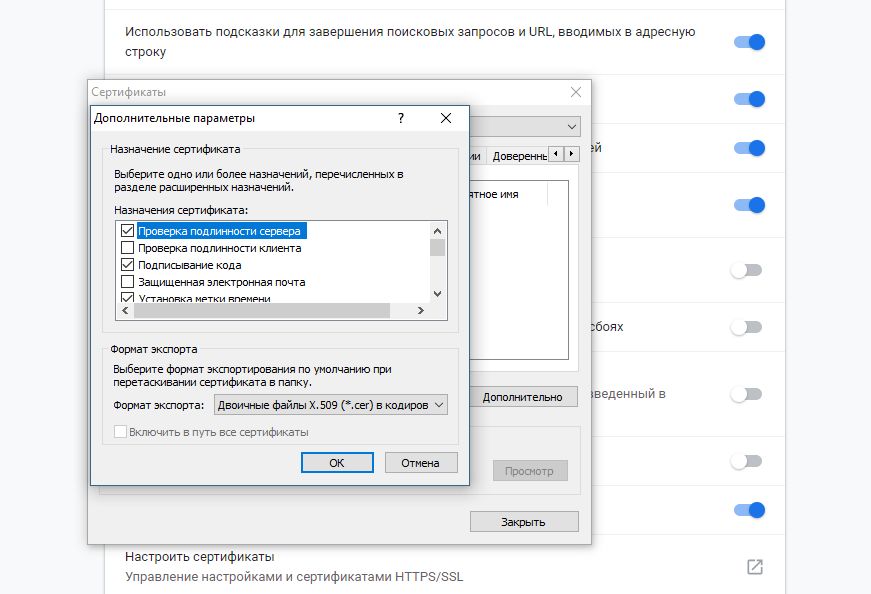
Editar manualmente o registro do Windows para remover chaves inválidas do Erro 324 err_empty_response não é recomendado, a menos que você seja um profissional que presta serviços para PC. Erros cometidos durante a edição do registro podem causar mau funcionamento do PC e causar danos irreparáveis ao sistema operacional. Na verdade, mesmo uma única vírgula no lugar errado pode impedir o computador de inicializar!
Devido a este risco, é altamente recomendável que você utilize um limpador de registro confiável como por exemplo o WinThruster [download] (Desenvolvido pela Microsoft Gold Certified Partner) para verificar e reparar qualquer problema de registro relacionado ao Erro 324 err_empty_response. Usar um limpador de registro [Download] automatiza o processo que encontra entradas de registro inválidas, referências de arquivo ausentes (como aquela que causa o erro do seu %% error_name %%) e links desfeitos no registro. Antes de cada verificação, um backup é criado automaticamente, permitindo que você desfaça qualquer alteração com um clique e protegendo você de possíveis danos ao seu computador. A melhor parte é que consertar erros de registro [Download] pode melhorar drasticamente a velocidade e o desempenho do sistema.
Um aviso: A menos que você seja um usuário de PC experiente, NÃO recomendamos a edição manual do registro do Windows. O uso incorreto do Editor do Registro pode causar problemas sérios e exigir a reinstalação do Windows. Não garantimos que os problemas resultantes do uso impróprio do Editor do Registro possam ser corrigidos. O uso do Editor de registro é por sua própria conta e risco.
Para reparar manualmente o registro do Windows, primeiro você precisa criar um backup exportando uma parte do registro relacionada ao Erro 324 err_empty_response (por exemplo, Google Chrome):
- Clique no botão Começar.
- Digitar " comando"v barra de pesquisa ... NÃO PRESSIONE AINDA DIGITAR!
- Segurando as chaves CTRL-Shift no teclado, pressione DIGITAR.
- Uma caixa de diálogo para acesso será exibida.
- Clique em sim.
- A caixa preta é aberta com um cursor piscando.
- Digitar " regedit"e pressione DIGITAR.
- No Editor de registro, selecione a chave relacionada ao erro 324 err_empty_response (por exemplo, Google Chrome) da qual deseja fazer backup.
- No menu Arquivo escolher Exportar.
- Na lista Salvar em selecione a pasta onde deseja salvar a chave de backup do Google Chrome.
- Em campo Nome do arquivo insira um nome para o arquivo de backup, por exemplo "Backup do Google Chrome".
- Certifique-se na caixa Faixa de exportação valor selecionado Ramo selecionado.
- Clique em Salve .
- O arquivo será salvo com a extensão .reg.
- Agora você tem um backup de sua entrada de registro relacionada ao Google Chrome.
As próximas etapas para editar manualmente o registro não serão descritas neste artigo, pois provavelmente podem danificar o sistema. Se desejar obter mais informações sobre a edição manual do registro, consulte os links abaixo.
Vários erros ocorrem frequentemente ao navegar na Internet. Se você encontrar o problema ERR_EMPTY_RESPONSE, poderá descobrir qual tipo de erro neste artigo.
Qual é o erro?
O erro ERR_EMPTY_RESPONSE (erro 324) significa que o servidor interrompeu a conexão com o computador sem enviar dados. Freqüentemente, um problema semelhante ocorre entre usuários que usam o navegador Google Chrome. Mas outros navegadores da Internet (o novo Opera, Firefox ou Yandex Browser) também são afetados por ele.
Além de um aviso de que o navegador não consegue abrir a página, e um código de erro, a mensagem vem acompanhada de seus dados (assinaturas), que indicam que algo está interferindo na recepção / transmissão dos dados. Basicamente, são malware ou extensões instaladas no navegador, com menos frequência - drivers desatualizados ou configurações de conexão de rede incorretas (o problema pode surgir diretamente durante a navegação na Internet, o que exclui esse motivo).
Resolvendo o problema
Existem várias opções para corrigir o bug. Como o problema ocorre com mais frequência no Chrome, vamos considerá-lo como um exemplo.
Removendo extensões
Redefinir as configurações do navegador
Existem duas maneiras de retornar o navegador às configurações originais.
Reinicialização "suave"
Redefinição "suave" - retornar às configurações de fábrica.

Reinicialização forçada
A redefinição "Hard" (Hard Reset) significa excluir e recriar as configurações do usuário.

Verifique se há malware
Baixe e execute uma verificação de vírus. 
Depois disso, baixe e verifique o dispositivo com o utilitário. 
Retornando configurações de rede primária
Se o erro 324 aparecer não devido a um vírus, mas como resultado da operação incorreta das configurações de rede, redefina-as para as iniciais.

Instalando Drivers
Drivers desatualizados também podem fazer com que o erro apareça. Baixe os drivers mais recentes do fabricante oficial do dispositivo (placa-mãe, placa de rede) ou use o programa DriverPack Solution para atualizar, que é descrito em detalhes no artigo "".





